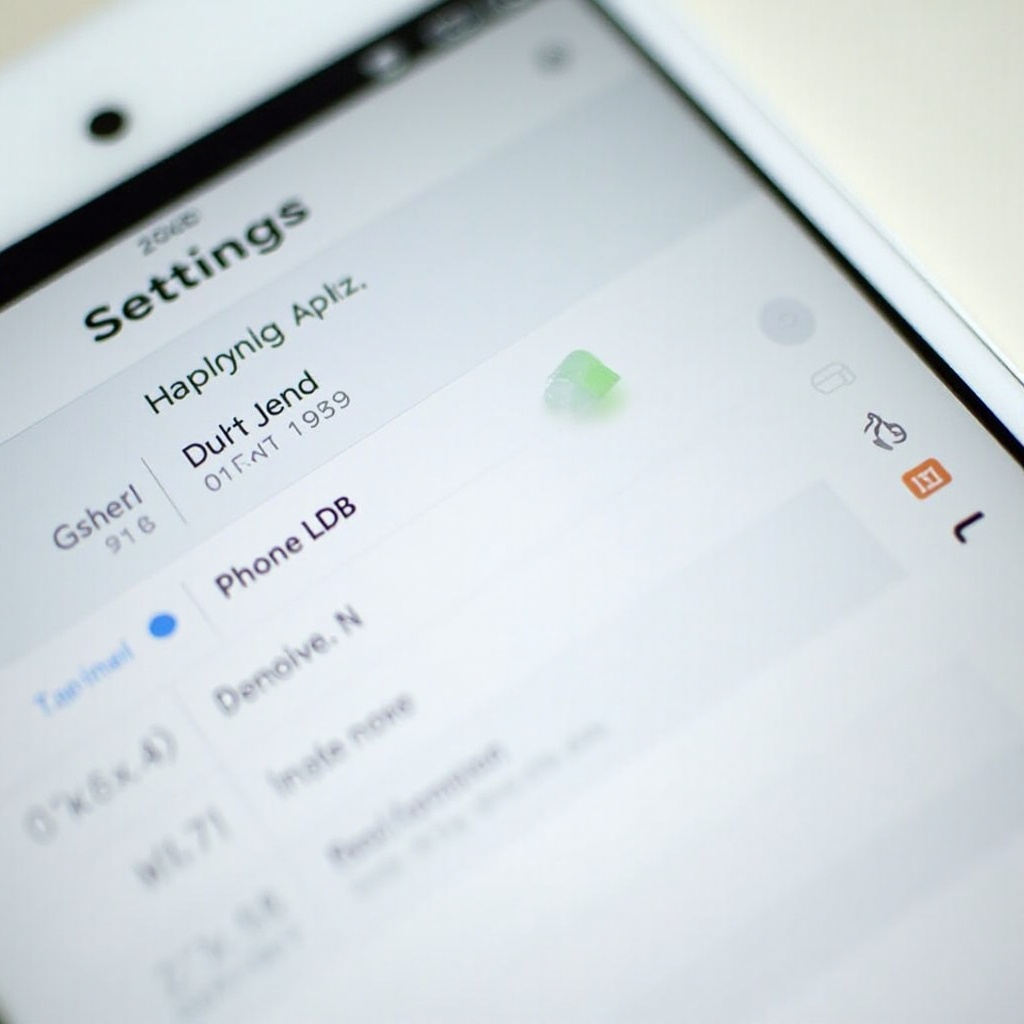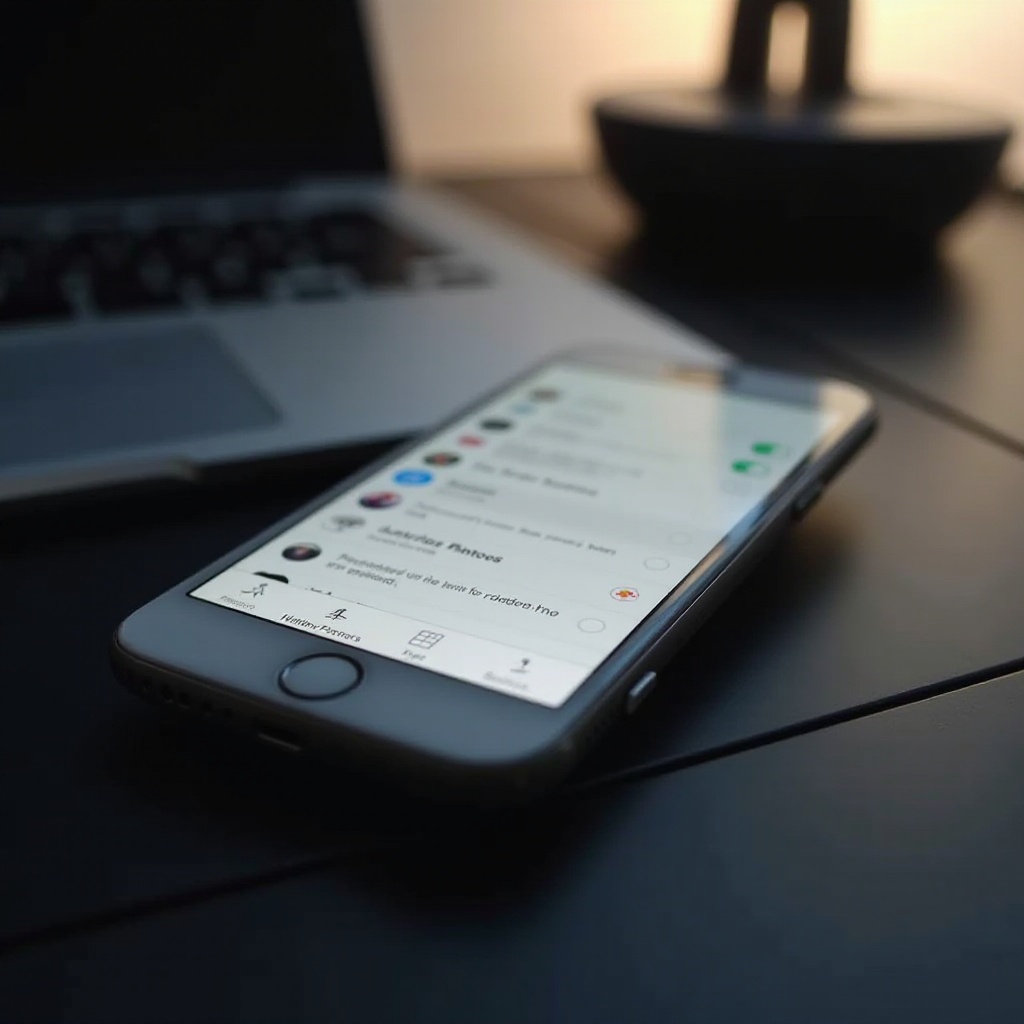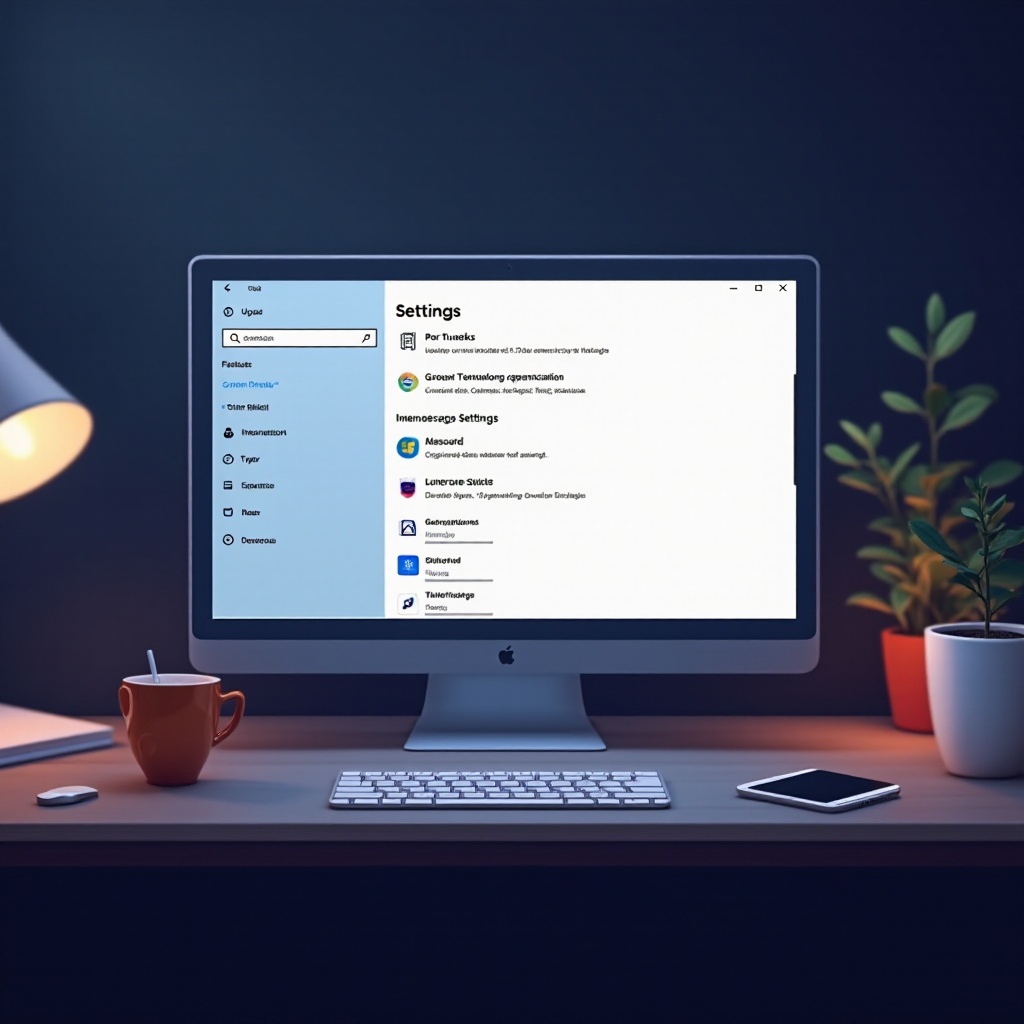Giriş
Dizüstü bilgisayarınızda kontrol panelini bulmak bazen zor olabilir, özellikle de farklı işletim sistemleri onu farklı şekillerde gösterdiği için. Nerede bulacağınızı ve özelliklerinden en iyi şekilde nasıl yararlanacağınızı belirlemek, ayarları ayarlamak veya sorun gidermek için kritik önem taşır. Bu kılavuz, Windows, macOS ve Linux dizüstü bilgisayarlarda kontrol panelini etkili bir şekilde tanımlamanıza ve kullanmanıza yardımcı olacaktır. Ayrıca, temel özelliklerini inceleyeceğiz ve yaygın sorunlar için çözümler sunacağız. Bu kılavuzun sonunda, daha sorunsuz bir hesaplama deneyimi için dizüstü bilgisayarınızın kontrol panelinde gezinecek donanıma sahip olacaksınız.
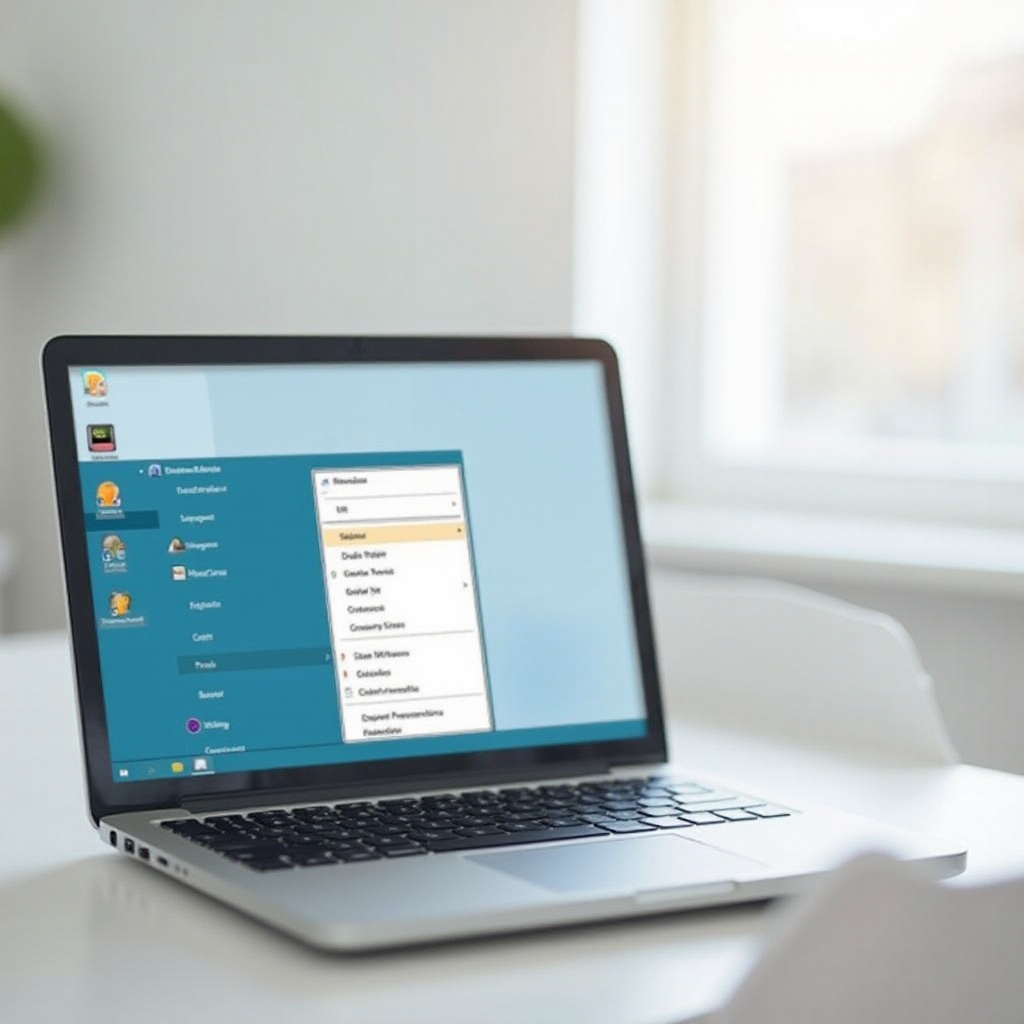
Kontrol Panelini Anlamak
İşletim sistemleri genelinde eş anlamlı olan ancak adı farklı olan kontrol paneli, ayarları ve yapılandırmaları yönetmek için bir komuta merkezi olarak çalışır. Windows’ta kontrol paneli, sistem yönetimi için merkezi bir arayüz görevi görür. macOS buna “Sistem Tercihleri” derken, Linux dağıtıma göre değişir ancak genellikle temel yönetim araçlarını içerir. Bu birleşik araç, kullanıcıların cihazlarının performansını ve görünümünü kişiselleştirmelerini sağlar, donanım ayarlarını değiştirme, yazılım yönetimi ve sistem tercihlerinin ayarlanması gibi yetenekler sunar. Bu aracın özünü kavramak, özelleştirme ve sorun giderme yeteneklerinizi artıracaktır.

Farklı İşletim Sistemlerinde Kontrol Panelini Bulma
Cihazınızda kontrol paneline nasıl erişileceğini bilmek, etkili bir yönetim için kritik öneme sahiptir. Bu süreçleri farklı sistemler için basit hale getirelim.
Windows Dizüstü Bilgisayarlarda Kontrol Panelini Bulmak
- Başlat Menüsünü Kullanarak:
- Ekranınızın sol alt köşesindeki Başlat düğmesine tıklayın.
-
“Windows Sistemi”ne gidin ve “Kontrol Paneli”ni seçin.
-
Arama Yoluyla:
- Başlat düğmesinin yakınındaki arama kutusunu kullanın.
-
“Kontrol Paneli” yazın ve Enter’a basın.
-
Koşma Komutu:
- Çalıştır iletişim kutusunu açmak için
Windows + Rtuşlarına basın. - “kontrol” yazın ve Enter’a basın.
macOS’te Sistem Tercihlerine Erişme
- Apple Menüsünden:
- Sol üst köşedeki Apple logosuna tıklayın.
-
Açılır menüden “Sistem Tercihleri”ni seçin.
-
Spotlight Aramasını Kullanarak:
Komut + Boşlukile Spotlight’ı etkinleştirin.-
“Sistem Tercihleri” yazın ve listeden seçin.
-
Dock Erişimi:
- Dock’unuzda Sistem Tercihleri simgesini bulun.
- Yoksa, Uygulamalar klasöründen Dock’unuza sürükleyin.
Linux Dizüstü Bilgisayarlarda Kontrol Panellerini Keşfetmek
- GNOME Masaüstünü Kullanarak:
- Sol üst köşedeki “Etkinlikler”e tıklayın.
-
Ara alanına “Ayarlar” yazın ve seçin.
-
KDE Plasma Masaüstü:
- Uygulama Başlatıcıyı Açın.
-
“Ayarlar”a gidin ve “Sistem Ayarları”nı seçin.
-
Terminal Yoluyla:
- Uygulamalardan Terminali açın.
- Dağıtımınıza göre
gnome-control-centerveyasystemsettings5gibi komutları kullanın.

Kontrol Panelini Kullanma: Temel Özellikler ve İşlevler
Erişim ötesinde, kontrol paneli sistem ayarlamaları ve iyileştirmeler için güçlü bir araçtır. İşte yeteneklerini derinlemesine inceleyelim.
Özel Ayarları Özelleştirme
- Çözünürlük ve parlaklık gibi ekran özelliklerini ayarlayın.
- Temalar ve masaüstü arka planları ile kişiselleştirin.
- Giriş cihazları için klavye ve fare ayarlarını yönetin.
Yazılım ve Uygulamaları Yönetme
- Gereksiz programları kaldırın.
- Sistem kontrolleri ile uygulamaları güncel tutun.
- Web tarama gibi etkinlikler için varsayılan programları ayarlayın.
Ağ ve Güvenlik Ayarlarını Ayarlamak
- Wi-Fi ağlarına bağlanın ve değiştirin.
- Güvenlik duvarlarını ve güvenlik ayarlarını uygun şekilde yapılandırın.
- Güvenli internet kullanımı için VPN veya proxy’ler kurun.
Kontrol Paneli Aracılığıyla Yaygın Sorunları Giderme
Kontrol panelini kullanmak, dizüstü bilgisayarınızdaki sorunları çözmeyi kolaylaştırabilir. Bu ipuçlarıyla sorunları hızlı bir şekilde tanımlayın ve çözümleyin.
Ekran ve Ses Sorunlarını Düzeltme
- Çözünürlük sorunlarını gidermek için adaptör ayarlarını değiştirin.
- Ses sorunlarını çözmek için ses sürücülerini güncelleyin.
- Yol gösterici yardım için dahili sorun gidericileri kullanın.
Bağlantı Sorunlarını Çözmek
- Ağ sorun giderme araçları ile Wi-Fi sorunlarını teşhis edin.
- Ağ hatalarını çözmek için IP adreslerini yönetin.
- Ağ adaptör ayarlarının doğru yapılandırıldığından emin olun.
Sistem Performansını Artırma
- Sistem ve Bakım aracılığıyla performans ayarlarını özelleştirin.
- Başlama sürelerini geciktiren başlangıç programlarını devre dışı bırakın.
- Alan açmak ve işlevselliği artırmak için disk temizliğini kullanın.
Sonuç
Dizüstü bilgisayarınızın kontrol panelini bulmayı ve kullanmayı kavramak, özelleştirilmiş bir hesaplama deneyimi için ve etkili sorun çözme için esastır. Farklı işletim sistemlerinde özelliklerine aşina olmak, daha iyi cihaz yönetimi ve performans optimizasyonu sağlar. Kontrol panelini keşfederek ve kullanarak, dizüstü bilgisayarınızla daha sorunsuz, kişiselleştirilmiş bir etkileşim yaşayacaksınız.
Sıkça Sorulan Sorular
Kontrol Panelini klavye kısayollarıyla nasıl açarım?
Windows’ta, `Windows + X` tuşlarına basın ve “Kontrol Paneli”ni seçin veya `Windows + R` tuşlarına basıp “control” yazın. macOS kullanıcıları `Command + Space` tuşlarına basarak “Sistem Tercihleri”ni yazabilir.
Kontrol Paneline uzaktan erişebilir miyim?
Evet, yapabilirsiniz; uzaktan erişim özellikleri etkinleştirilmişse. Başka bir cihazdan güvenli bir şekilde kontrol paneline erişmek için uzaktan masaüstü araçlarını kullanın.
Kontrol Panelim kaybolursa ne yapmalıyım?
Öncelikle, sistem ayarları tarafından kısıtlanıp kısıtlanmadığını kontrol edin. Windows’ta, arama yapmayı veya komut yöntemlerini kullanarak erişim sağlamayı deneyin. Diğer sistemlerde doğru profili kullandığınızı doğrulayın.